“Czy to jest zoptymalizowane pod kątem SEO?” To pytanie zadawaliśmy sobie za każdym razem, gdy publikowaliśmy nowy wpis na blogu. Podobnie jak wielu importerów WordPressa, wiedzieliśmy, że SEO jest ważne, ale jego prawidłowe wdrożenie podczas pisania było dla nas przytłaczające.
Właśnie dlatego zaczęliśmy korzystać z narzędzi do optymalizacji treści, takich jak SEO Writing Assistant w WordPress. Zamiast najpierw pisać, a później optymalizować, narzędzie to pomaga tworzyć treści przyjazne dla SEO od samego początku. To tak, jakby ekspert SEO patrzył ci przez ramię podczas pisania.
Spędziliśmy lata testując różne narzędzia SEO i szkoląc tysiące użytkowników WordPressa za pośrednictwem WPBeginner. Dziś pokażemy ci, jak korzystać z tego potężnego narzędzia, aby poprawić widoczność twojej treści w wyszukiwarkach, nie gubiąc się w technicznych szczegółach SEO.
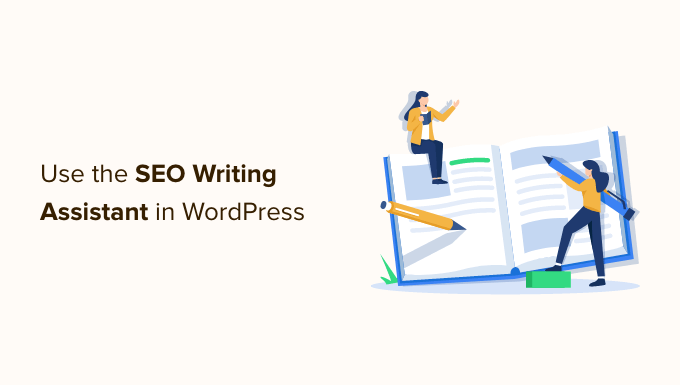
Czym jest SEO Writing Assistant?
SEO Writing Assistant to narzędzie do optymalizacji treści stworzone przez Semrush, jedno z najlepszych narzędzi do optymalizacji pod kątem wyszukiwarek (SEO) na rynku.
Umożliwia ona sprawdzanie twojej treści w czasie rzeczywistym pod kątem sugestii SEO i poprawę ogólnego wyniku SEO treści na twojej witrynie internetowej WordPress.
Oto jak to działa:
- Wpisz swoje fokusowe słowa kluczowe, aby wygenerować szablony treści na podstawie 10 najlepszych wyników dla tej frazy.
- Natychmiast otrzymujesz semantycznie powiązane słowa kluczowe, które możesz umieścić w swoim artykule.
- Następnie możesz poprawić swoją treść za pomocą oceny czytelności opartej na wynikach rywali.
- Optymalizujesz swój nagłówek artykułu pod kątem SEO.
- Następnie dostosuj długość artykułu na podstawie średniej długości najlepszych wyników.
- Możesz przeprowadzić kontrolę plagiatu bez opuszczania twojej witryny internetowej.
- Sprawdzasz ton treści, aby upewnić się, że brzmi naturalnie i swobodnie.
Jest to niezwykle przydatne narzędzie, które może pomóc poprawić SEO na stronie, a także styl pisania w twojej witrynie internetowej. Jeśli zarządzasz witryną z wieloma autorami, pozwala to autorom stosować te same najlepsze praktyki SEO we wszystkich treściach.
Mając to na uwadze, przyjrzyjmy się, jak korzystać z SEO Writing Assistant, aby poprawić swoje SEO i uzyskać większy ruch z wyszukiwarki Google na twojej witrynie internetowej:
- Setting Up Semrush's SEO Writing Assistant in WordPress
- Seeing Target Keywords Using Semrush SEO Writing Assistant
- Checking Tone of Voice Using Semrush SEO Writing Assistant
- Seeing Internal Links Using Semrush SEO Writing Assistant
- Checking Plagiarism in WordPress with SEO Writing Assistant
- Getting a Perfect SEO Score for Your Article
- Tracking Your SEO Performance in WordPress
- Alternative to the Semrush SEO Writing Assistant
- Expert Guides on WordPress Content Optimization
Konfiguracja asystenta SEO Semrush w WordPressie
Pierwszą rzeczą, którą należy zrobić, jest przejście na witrynę internetową Semrush SEO Writing Assistant i kliknięcie przycisku “Przeanalizuj mój tekst”.
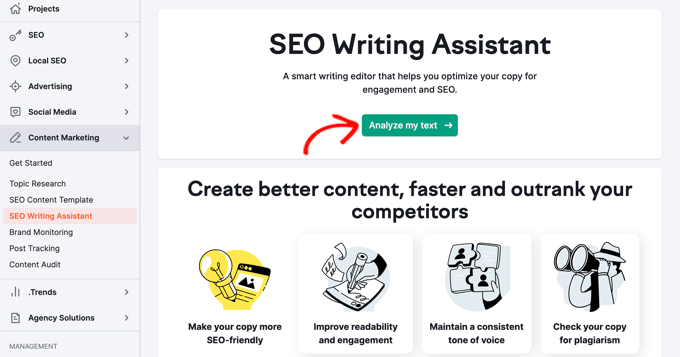
Zostaniesz teraz poproszony o logowanie się lub utworzenie bezpłatnego konta.
Semrush oferuje podstawowe darmowe konto z tylko 1 darmową rekomendacją treści.
Aby uzyskać wszystkie funkcje, należy zarejestrować się lub przejść na płatną subskrypcję Semrush. Jest to całkowicie opłacalne, a w przypadku płatnych planów dostępny jest bezpłatny 7-dniowy okres próbny.
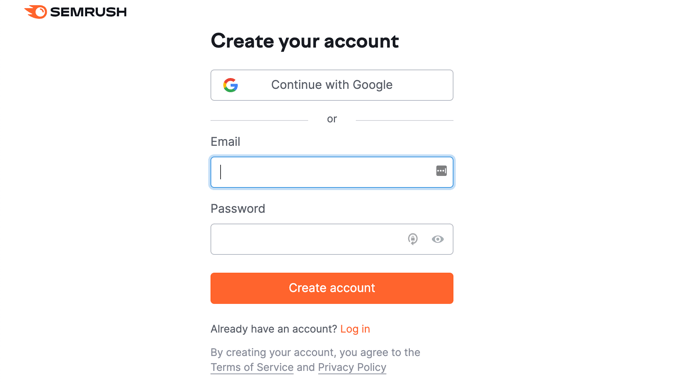
Po zalogowaniu się będziesz mógł korzystać z Asystenta pisania tekstów SEO z witryny internetowej Semrush.
Możesz wpisać swoją treść lub importować ją z sieci, podać docelowe słowa kluczowe oraz wybrać język i lokalizację docelowych odbiorców.
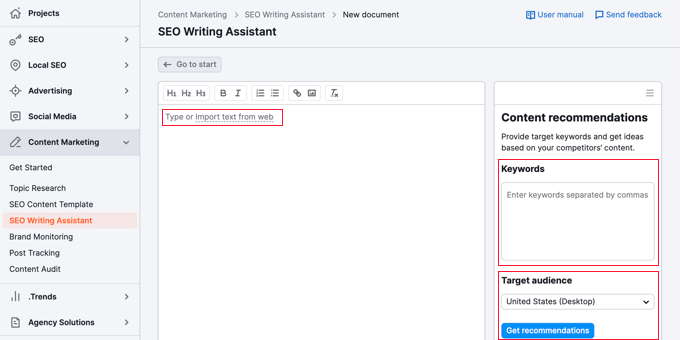
Po naciśnięciu przycisku “Uzyskaj rekomendacje” Semrush przeanalizuje treść i przedstawi sugestie.
Możesz jednak również użyć SEO Writing Assistant wewnątrz twojego kokpitu WordPress. Wystarczy połączyć narzędzie SEO Writing Assistant z twoją witryną WordPress.
Najpierw należy zainstalować i włączyć wtyczkę Semrush SEO Writing Assistant. Aby uzyskać więcej informacji, zobacz nasz przewodnik krok po kroku, jak zainstalować wtyczkę WordPress.
Po włączaniu należy edytować artykuł, który ma zostać zoptymalizowany pod kątem SEO. Na ekranie edycji wpisu przewiń w dół, aż zobaczysz nową sekcję “Semrush SEO Writing Assistant” poniżej edytora treści.
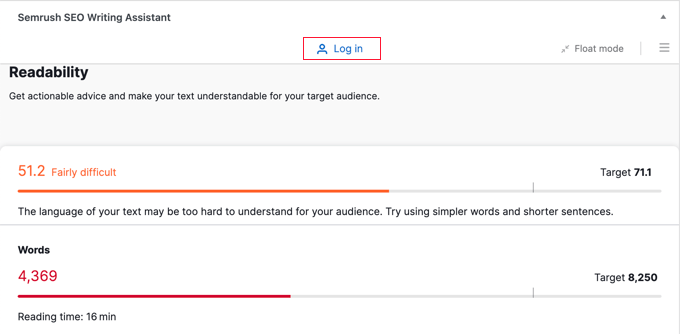
Pokaże on podstawowe wyniki czytelności i SEO. Aby uzyskać pełny obraz, należy kliknąć odnośnik “Zaloguj się” i zalogować się na twoje konto Semrush.
Po zalogowaniu zostaniesz poproszony o wyrażenie zgody. Kliknij przycisk “Zatwierdź”, aby kontynuować.
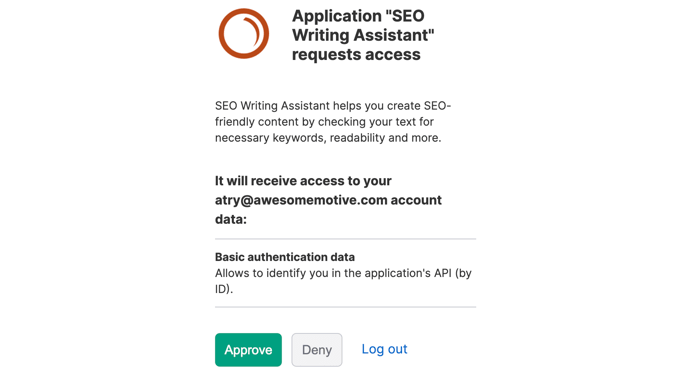
Teraz, po połączeniu wtyczki z twoim kontem Semrush, możesz wygenerować rekomendacje SEO dla naszego artykułu.
Możesz wpisz twoje docelowe słowa kluczowe, wpisując je w polu “Słowa kluczowe” lub klikając przycisk “Wyodrębnij z tekstu”. Jeśli potrzebujesz pomocy w znalezieniu odpowiednich słów kluczowych, zapoznaj się z naszym przewodnikiem dla początkujących na temat badania słów kluczowych dla twojej witryny WordPress.
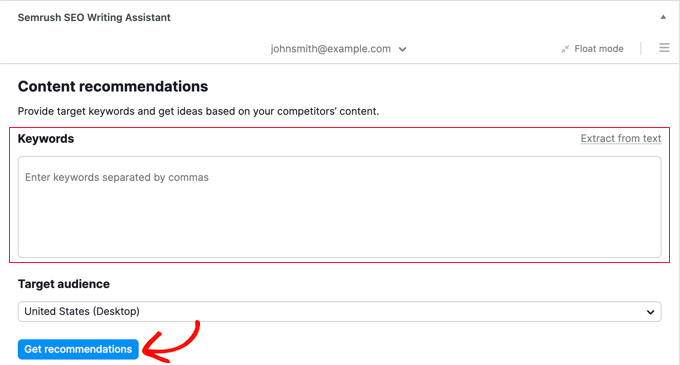
Następnie należy kliknąć przycisk “Uzyskaj rekomendacje”, a Semrush przeanalizuje twoją treść.
Rozpocznie się od przyznania wpisowi ogólnej oceny.
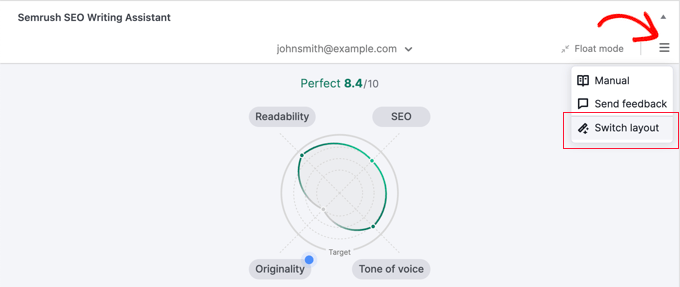
Domyślnie poniższe sekcje oferują proste podsumowania. Możesz przełączyć się na bardziej szczegółowy raport, klikając ikonę hamburgera w prawym górnym rogu Semrush SEO Writing Assistant, a następnie wybierając “Przełącz układ” z menu.
Wyświetlanie docelowych słów kluczowych za pomocą Semrush SEO Writing Assistant
Możesz teraz przewinąć w dół do raportu SEO. Semrush sprawdzi 10 najlepszych wyników dla podanych słów kluczowych, aby wygenerować listę semantycznie powiązanych słów kluczowych, które możesz uwzględnić w swojej treści.
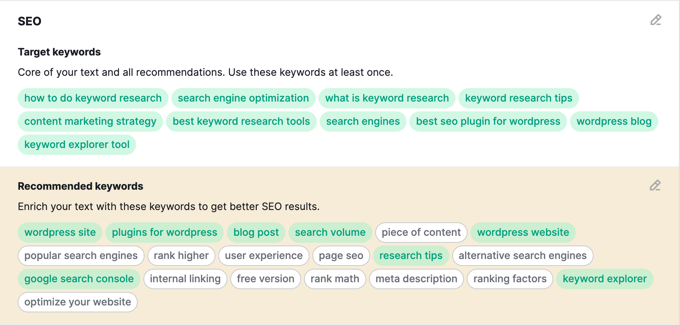
Słowa kluczowe już zawarte w twoim artykule pojawią się na zielonym tle. Możesz zacząć dodawać brakujące słowa kluczowe do twojej istniejącej treści, jeśli ma to zastosowanie, lub rozszerzyć twoją treść, aby utworzyć nowe sekcje, jeśli to konieczne.
Podczas pisania narzędzie dostosuje również wyniki czytelności i długości artykułu, aby dopasować je do średnich wyników najlepszych wyników.
Sprawdzanie tonu głosu za pomocą Semrush SEO Writing Assistant
Wszyscy eksperci SEO i marketerzy zalecają używanie swobodnego tonu we wszystkich twoich artykułach. Wyszukiwarki uważają ten konwersacyjny ton za bardziej angażujący i przydatny dla większości odbiorców.
Problem polega jednak na tym, że czasami trudniej jest utrzymać swobodny ton w całym artykule.
SEO Writing Assistant jest wyposażony w narzędzie do sprawdzania tonu głosu. To narzędzie oparte na sztucznej inteligencji sprawdza ton twojej treści i przyznaje jej ocenę od formalnej do swobodnej.
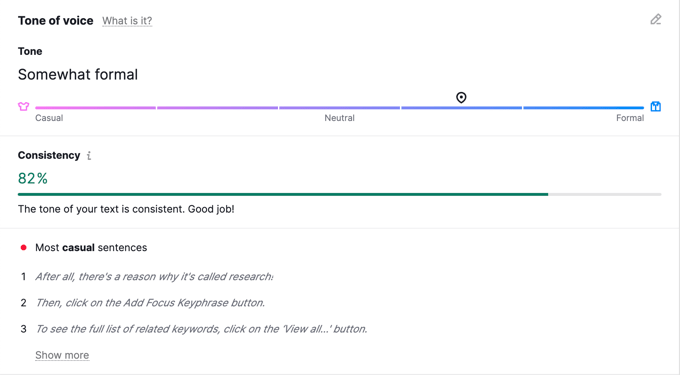
Większość artykułów mieści się gdzieś pomiędzy, więc nie martw się, jeśli twój artykuł ma neutralny ton.
Zobaczysz również listę twoich najbardziej swobodnych zdań. Możesz rozważyć ich przeredagowanie, aby były mniej swobodne.
Wyświetlanie odnośników wewnętrznych za pomocą Asystenta SEO Semrush
Odnośniki odgrywają kluczową rolę w SEO, a SEO Writing Assistant pomaga śledzić odnośniki w twoim artykule.
Poinformuje cię, jeśli twój artykuł nie ma optymalnej liczby odnośników wewnętrznych. Sprawdzi również odnośniki zewnętrzne i odnośniki do twojej strony głównej.

Narzędzie to przydaje się, gdy nad artykułami pracują inni autorzy. Redaktorzy mogą szybko sprawdzić, czy artykuł zawiera wewnętrzne odnośniki do innych wpisów w twojej witrynie internetowej.
Sprawdzanie plagiatu w WordPressie za pomocą SEO Writing Assistant
Jeśli zatrudniasz pisarzy do tworzenia artykułów na twojego bloga, musisz upewnić się, że przesyłane przez nich artykuły są oryginalną treścią.
Zazwyczaj redaktorzy i właściciele witryn internetowych używają programów do sprawdzania plagiatu, takich jak Grammarly, Copyscape lub Google, aby sprawdzić, czy artykuł jest oryginalny.
SEO Writing Assistant ułatwia to dzięki wbudowanemu narzędziu do sprawdzania plagiatu.
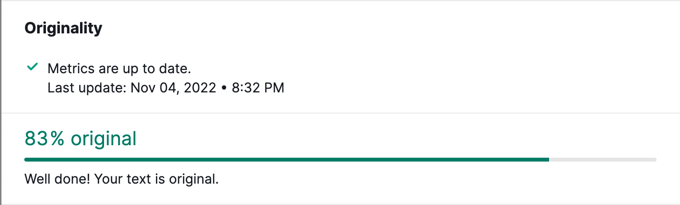
Wadą jest to, że nawet w płatnych planach można przeprowadzić tylko ograniczoną liczbę kontroli.
Jeśli potrzebujesz więcej, możesz kupić dodatkowe kontrole na swojej stronie subskrypcji w kokpicie Semrush.
Uzyskanie doskonałego wyniku SEO dla twojego artykułu
W miarę wdrażania sugestii dostarczanych przez narzędzie SEO Writing Assistant, twój ogólny wynik również ulegnie poprawie.
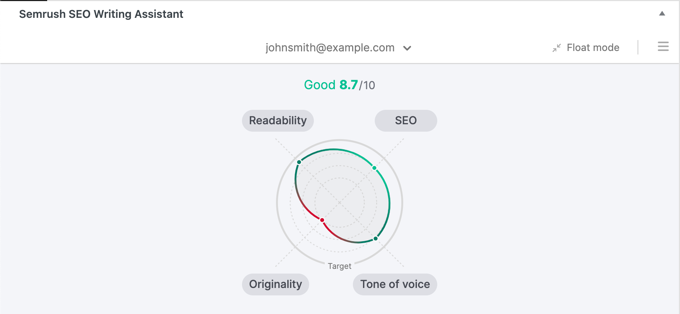
Ogólny pasek wyników uwzględnia wszystkie parametry i sugestie wyświetlane przez wtyczkę. Musisz upewnić się, że każda linia na wykresie zmieni kolor na zielony, aby uzyskać lepsze rankingi SEO.
Czasami jednak wtyczka może sugerować słowa kluczowe LSI, które mogą nie pasować do twojej treści. Możesz je bezpiecznie zignorować, zamiast upychać je w twoim artykule.
Pamiętaj, że chociaż te narzędzia SEO dostarczają rekomendacji, znasz swoich odbiorców lepiej niż te narzędzia kiedykolwiek mogą. Pamiętaj o swoich użytkownikach i upewnij się, że Twoje treści są dla nich przydatne i angażujące.
Śledzenie twojej wydajności SEO w WordPressie
Po rozpoczęciu korzystania z SEO Writing Assistant przez jakiś czas, możesz chcieć śledzić, jak ma on wpływ na pozycję twojej witryny internetowej na stronach wyników wyszukiwania (SERP).
Mamy szczegółowy przewodnik na temat tego, jak śledzić rankingi słów kluczowych Twojej witryny internetowej za pomocą Semrush i innych narzędzi.
Możesz również chcieć mieć oko na twoją najważniejszą treść za pomocą Google Analytics. Najlepszym sposobem na to jest użycie MonsterInsights. Przenosi on twoje raporty Google Analytics do WordPressa i wyświetla je w formacie czytelnym dla człowieka.
Alternatywa dla Semrush SEO Writing Assistant
SEO Writing Assistant firmy Semrush to potężne narzędzie, ale jest dość drogie, szczególnie dla początkujących, którzy dopiero zaczynają budować bloga.
Jeśli szukasz bardziej przystępnego cenowo rozwiązania do poprawy SEO i optymalizacji treści, SEOBoost jest świetną alternatywą.
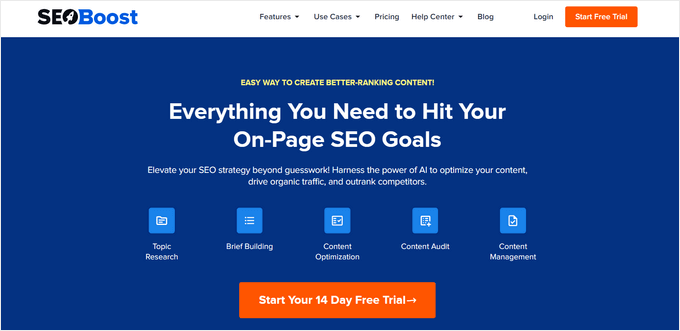
SEOBoost, stworzony przez AIOSEO, jest jednym z najlepszych narzędzi do optymalizacji treści opartych na sztucznej inteligencji na rynku. Ma mnóstwo funkcji, które pomagają szybko i łatwo tworzyć treści o lepszym rankingu.
Na przykład, można zbudować dobrze zbadany raport tematyczny, po prostu wpisując rodzaj słowa kluczowego. SEOBoost przeanalizuje odpowiednie treści konkurencji i powie ci, co powinno znaleźć się w twoim wpisie, aby uzyskać wysoką pozycję w rankingu.
Po napisaniu twojej treści możesz wkleić ją do narzędzia do optymalizacji treści, aby uzyskać sugestie SEO, takie jak ważne frazy i słowa do użycia, liczba słów, poziom czytelności i inne.
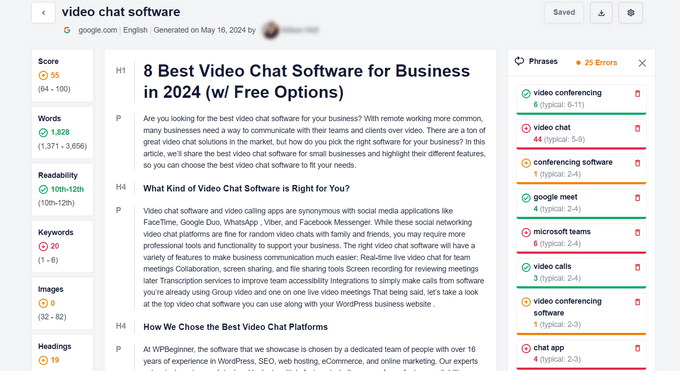
Bezproblemowo integruje się również z wtyczką All in One SEO, aby dodać asystenta pisania SEO bezpośrednio w edytorze WordPress.
Wystarczy przewinąć w dół do sekcji Asystent pisania AIOSEO pod swoim postem lub stroną. Stamtąd możesz uzyskać przegląd swoich wysiłków optymalizacyjnych, odkryć nowe terminy (słowa kluczowe LSI i synonimy) związane z głównym słowem kluczowym i przeanalizować konkurencję.

Ponadto SEOBoost umożliwia przeprowadzanie audytów treści, badanie słów kluczowych, współpracę z innymi autorami i nie tylko.
Przewodniki ekspertów dotyczące optymalizacji treści WordPress
Mamy nadzieję, że ten artykuł pomógł ci dowiedzieć się, jak korzystać z SEO Writing Assistant w WordPress, aby poprawić SEO. Możesz również zapoznać się z innymi artykułami związanymi z optymalizacją treści WordPress:
- Jak przeprowadzić analizę luk w treści SEO (przewodnik dla początkujących)
- Czym jest zanik treści? (I jak to naprawiono)
- Jak uniknąć upychania słów kluczowych i naprawić nadmierną optymalizację w SEO?
- Kategorie a tagi – najlepsze praktyki SEO dotyczące sortowania twojej treści
- Czy treści AI są złe dla SEO WordPressa? (Spostrzeżenia i porady ekspertów)
- Wewnętrzny odnośnik dla SEO: Przewodnik po najlepszych praktykach
- Wskazówki dotyczące optymalizacji twoich wpisów na blogu pod kątem SEO jak profesjonalista (lista kontrolna)
- Jak szybciej pozycjonować nowe treści WordPress
- Najlepszy przewodnik SEO WordPress dla początkujących (krok po kroku)
If you liked this article, then please subscribe to our YouTube Channel for WordPress video tutorials. You can also find us on Twitter and Facebook.





Nadun Prabodhana
This article helped me for better understand how to find best keywords and SEO tips. Thanks for sharing WPB ❤️
WPBeginner Support
Glad our article was able to help
Admin
Kalyon Subbarao
Nice idea this was very essential plugin/tool for any blogger or online publishers,
WPBeginner Support
Thank you, glad you like our article
Admin
Caden O'Rourke
What do you believe is the best free SEO plugin?
WPBeginner Support
For the moment we are using and recommending Yoast SEO
Admin
The 'Staunch
This plugin is awesome! Does it work with RankMath SEO plugin? And can it also work with trial accounts?
Editorial Staff
Yes it works with Rank Math and all other SEO plugin. The free trial is limited.
Admin
John harris
I have Yoast premium at the moment. Should I delete this plugin and use this one instead or have the two running side by side.
Also what wordpress theme do you guys use?
Editorial Staff
No you need to keep Yoast for meta title and other on page optimizations.
But we wouldn’t recommend focusing too much on the green light in Yoast and rather focus on the SEO writing assistant by SEMRush.
Yoast SEO and SEO Writing Assistant by SEMRush are meant to work alongside each other
Admin
John Conroy
How much does it cost.
WPBeginner Support
There is a free version for you to test and if you need more recommendations you would look at their subscriptions
Admin
Catherine Rochereul
Does this tool have language options? Like French for example? And if yes, is it as efficient as in English? Just had a bad experience with hiring a SEO agency that poorly translated existing English articles into French, placing keywords randomly.
WPBeginner Support
Sadly you would need to check with SEMrush for languages currently supported with this tool.
Admin